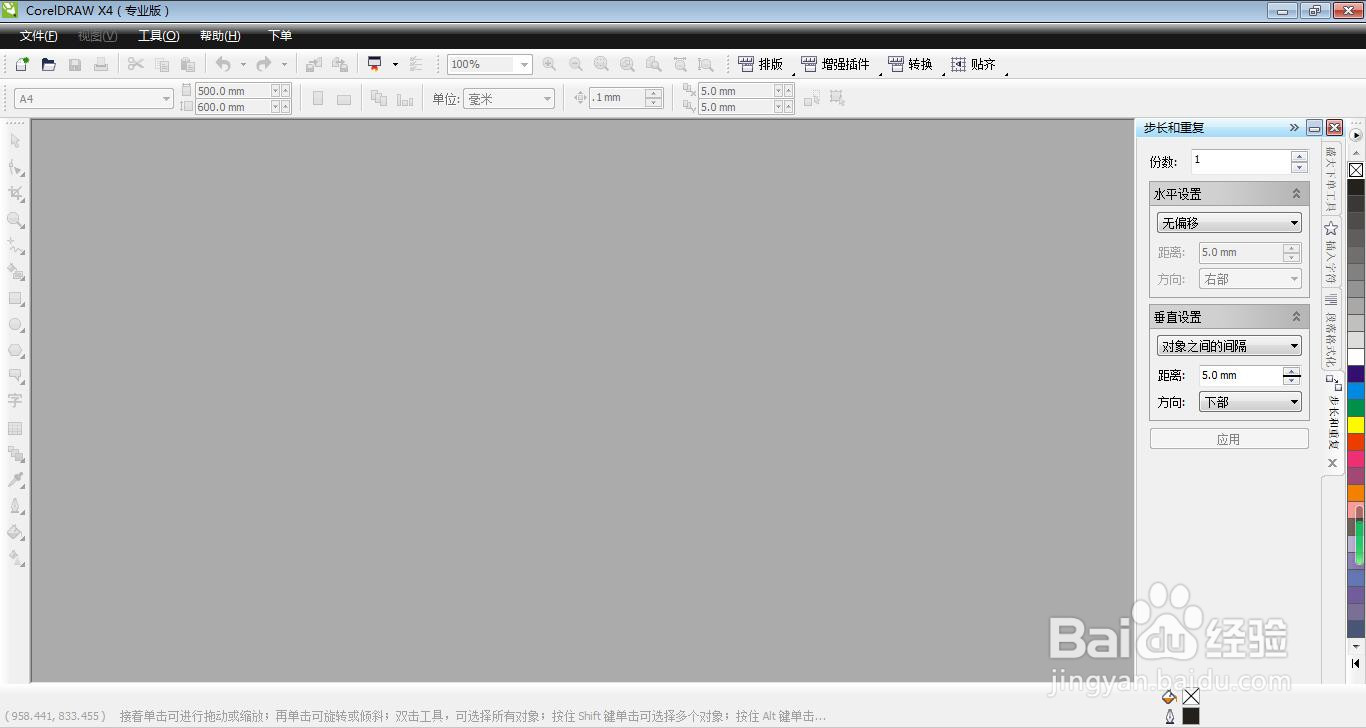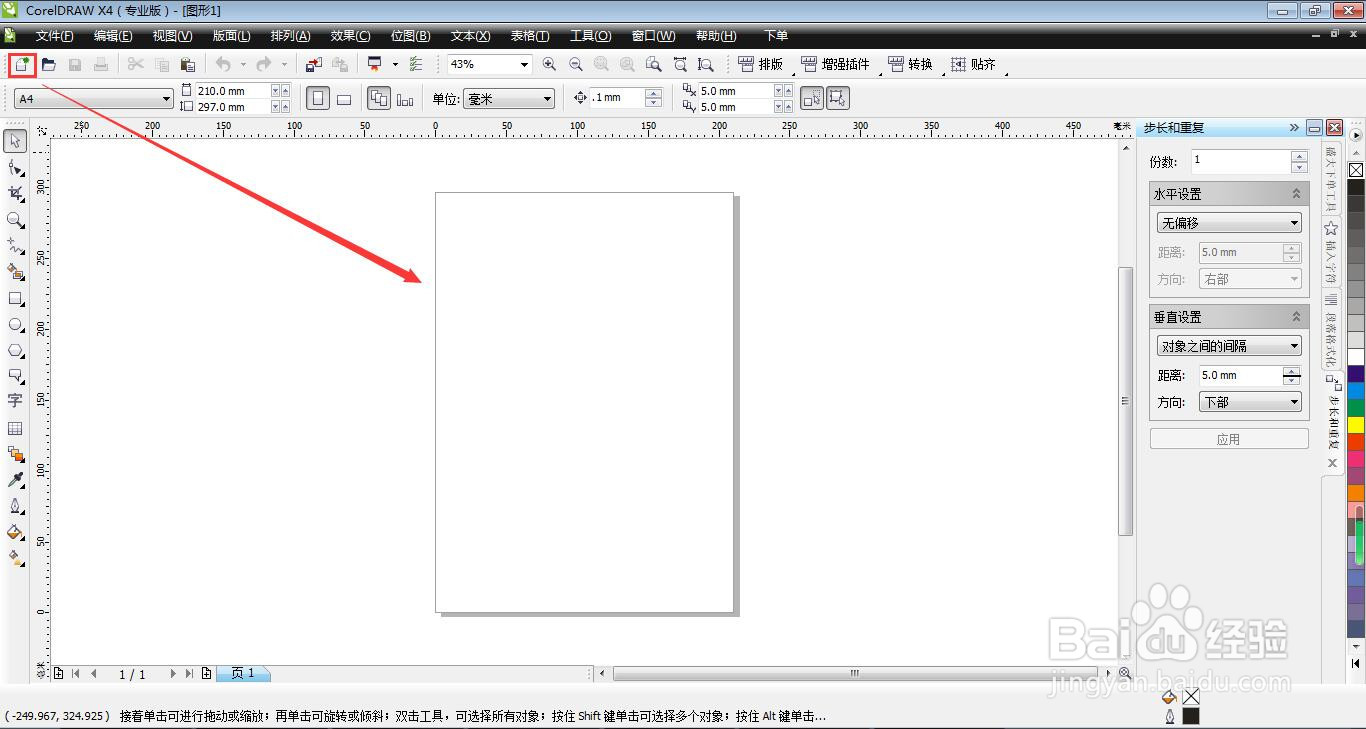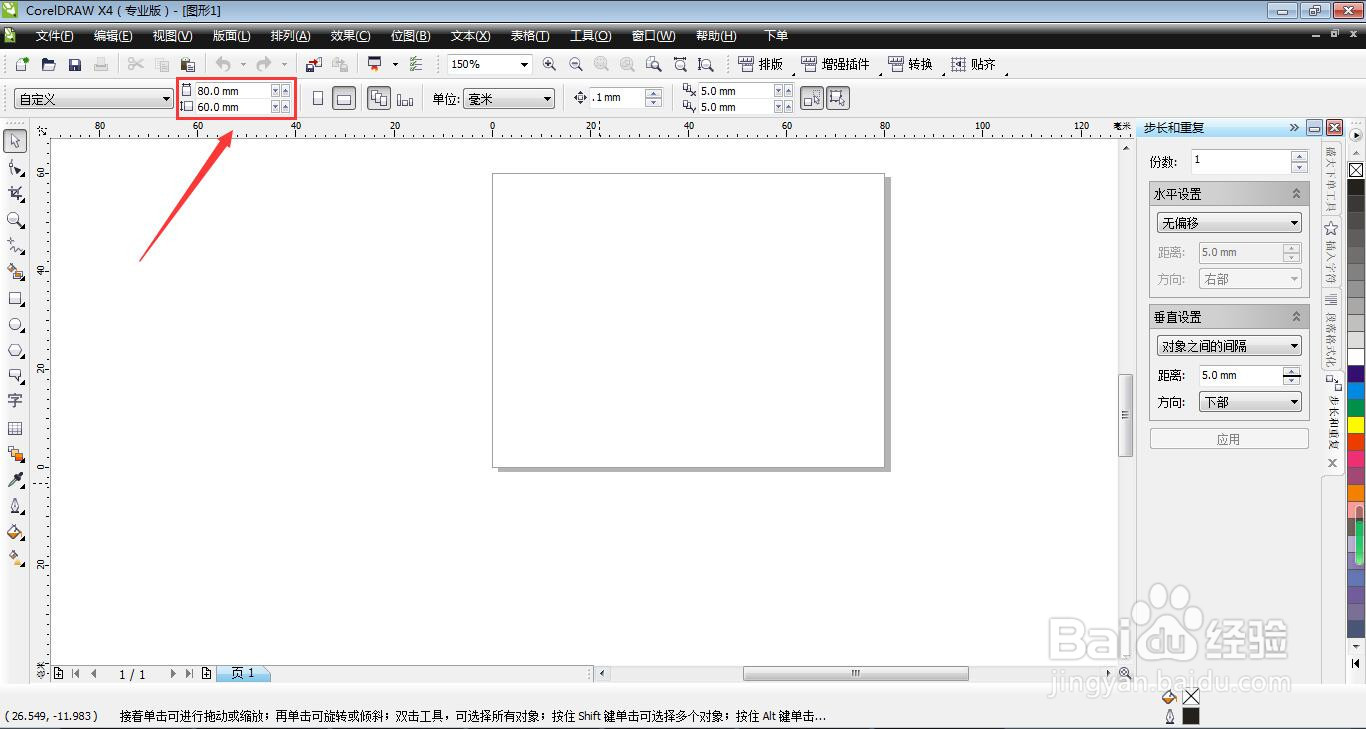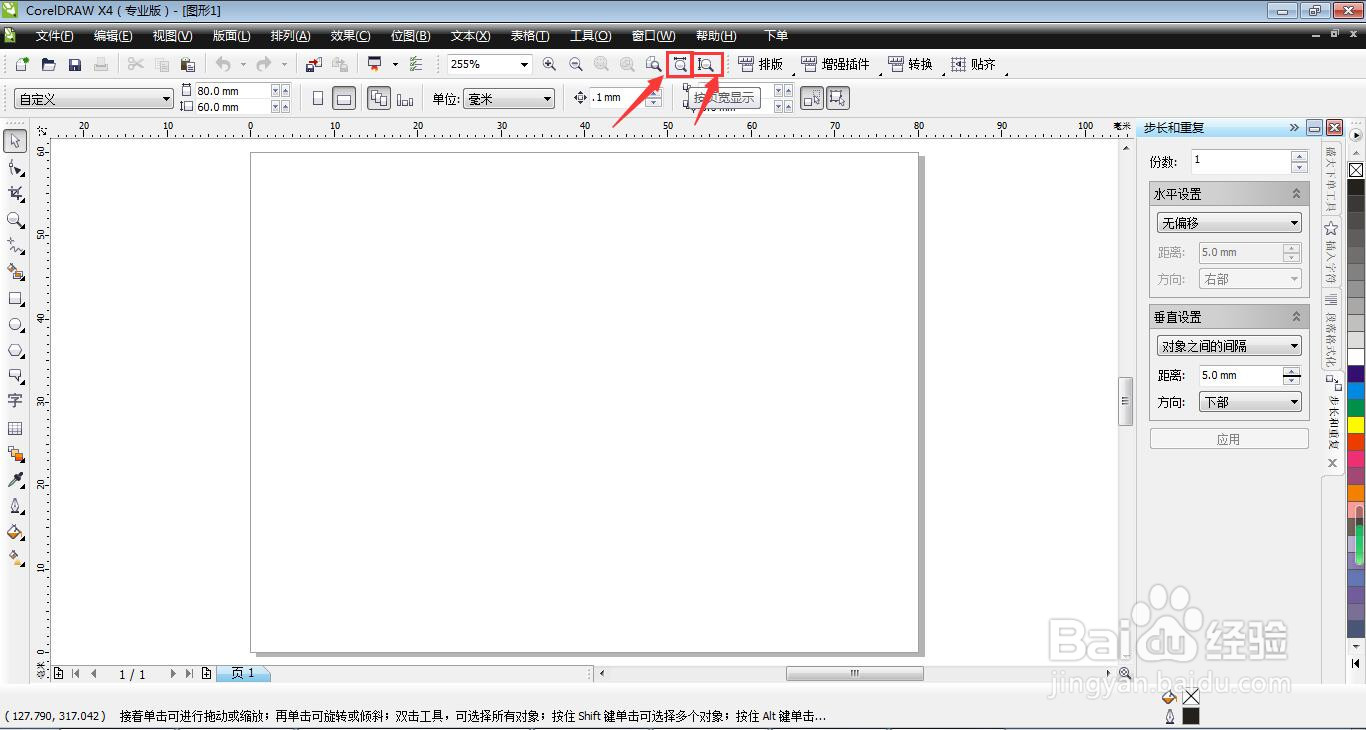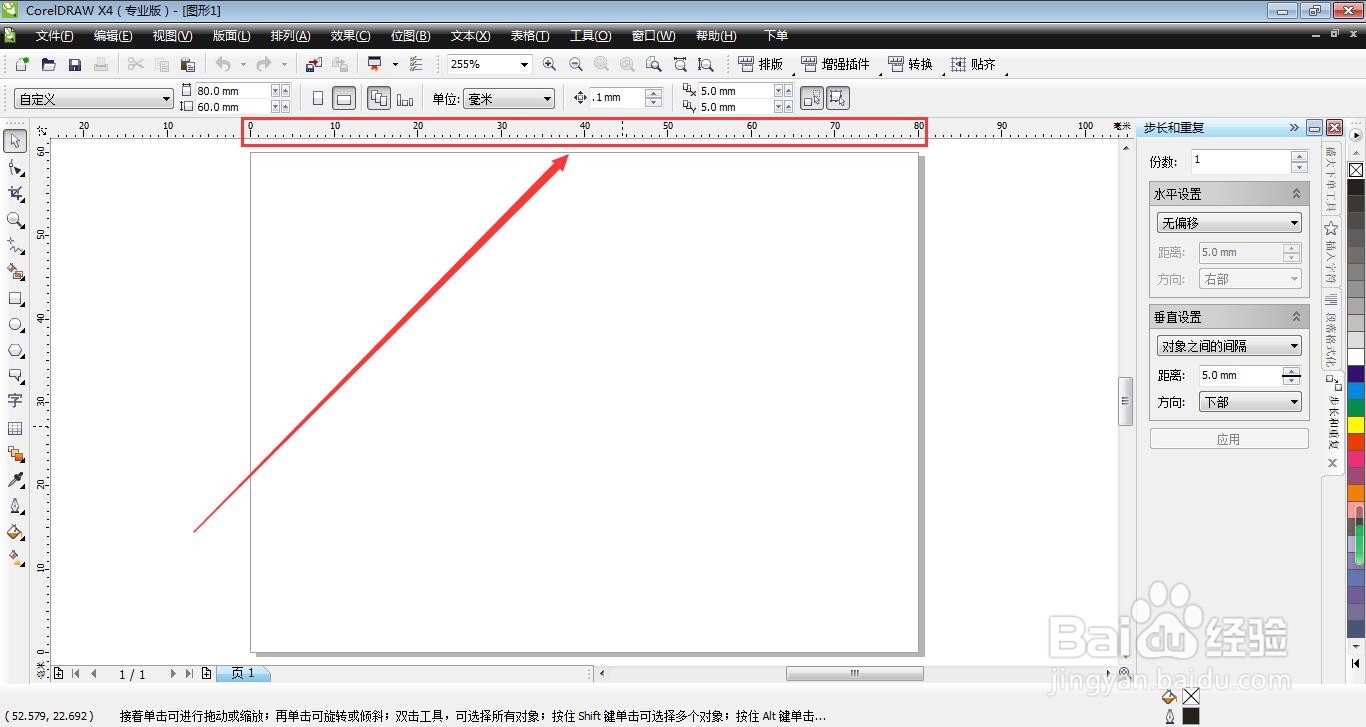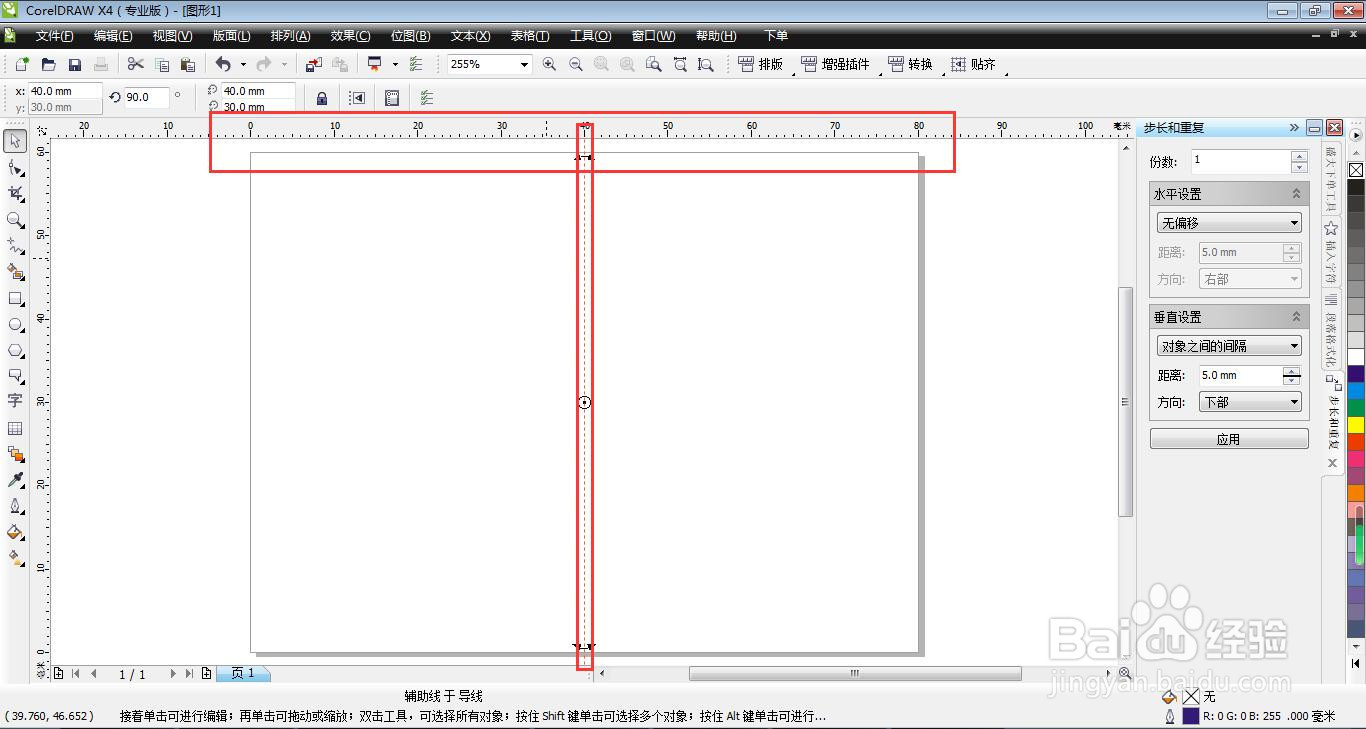如何用CorelDRAW 快速找到纸张的中间位置
1、首先打开CorelDRAW x4软件。
2、新建一个空白文档。
3、设置“纸张的宽度和高度”为80*60mm。
4、点击“按页宽显示”,再点击“按页高显示”。页面就居中显示。
5、找到操作纸张面板的标尺。
6、从左侧标尺拖出一条虚线,到纸张的中间位置40mm标尺中间处完成。
声明:本网站引用、摘录或转载内容仅供网站访问者交流或参考,不代表本站立场,如存在版权或非法内容,请联系站长删除,联系邮箱:site.kefu@qq.com。
阅读量:62
阅读量:26
阅读量:68
阅读量:53
阅读量:86